App Store: Adobe Scan: сканер PDF
Описание
Adobe Scan — бесплатное приложение, которое превратит ваше мобильное устройство в мощный сканер. С его помощью вы сможете автоматически распознавать текст (OCR), а также создавать, хранить и систематизировать ваши бумажные документы в электронном формате.
Сканируйте любые материалы — квитанции, заметки, документы, фотографии, визитки, лекционные доски — преобразуйте их в файлы PDF или JPEG для дальнейшей работы на смартфоне, планшете или ПК.
ПРИНЦИП РАБОТЫ
• Сканируйте любые документы и конвертируйте их в формат PDF или фото.
• Храните и систематизируйте важные документы для легкого поиска.
СЪЕМКА
• Сканируйте любые материалы с помощью точного сканера PDF для мобильных устройств.
• Передовая технология обработки изображений автоматически определяет границы документа, улучшает четкость отсканированного контента и выполняет оптическое распознавание символов.
РЕДАКТИРОВАНИЕ
• Изменяйте цвет, выполняйте обрезку, просматривайте, поворачивайте, упорядочивайте документы PDF и фото и изменяйте их размер.
• Удаляйте и ретушируйте дефекты, стирайте пятна, комментарии, загибы и рукописные пометки.
СИСТЕМАТИЗАЦИЯ
• Сканируйте формы, квитанции, заметки, документы, медицинские карты и визитки и систематизируйте их с помощью папок для простого поиска.
• Контактная информация считывается автоматически, что позволит добавить ее в список контактов без ввода данных вручную. Вы даже можете сканировать квитанции и выделять нужную информацию для учета расходов.
БЫСТРЫЙ ПОИСК ДОКУМЕНТОВ В БИБЛИОТЕКЕ
• Этот мощный сканер автоматически находит документы и квитанции в папке с фото и преобразует их в формат PDF. Никакой лишней работы для вас.
• Редактируйте отсканированные фото и документы из галереи устройства.
ПОВТОРНОЕ ИСПОЛЬЗОВАНИЕ
• Преобразуйте сканы в файлы Adobe PDF высокого качества и используйте текст после распознавания.

БЫСТРОЕ СКАНИРОВАНИЕ ЛЮБЫХ ДОКУМЕНТОВ
• Приложение Adobe Scan позволяет сканировать документы на нескольких страницах и сохранять результат одним касанием.
• Adobe Scan упрощает работу даже с длинными юридическими документами благодаря возможности выделять, копировать и искать текст.
ШИРОКИЕ ВОЗМОЖНОСТИ ACROBAT
• Отсканированные файлы PDF можно открыть в Acrobat Reader, чтобы выделить важные отрывки, добавить комментарии, заполнить нужные поля и поставить подпись.
• Интегрированный бесплатный механизм оптического распознавания символов (OCR) позволяет повторно использовать текст и другие данные документов в Adobe Acrobat Reader.
ПЛАТНЫЕ ВОЗМОЖНОСТИ
• Оформите подписку и получите еще больше возможностей. Подписки действуют для приложений Scan и Reader для мобильных устройств и веб-версии Acrobat.
• Экспортируйте документы PDF в файлы Microsoft Word, Excel и PowerPoint для повторного использования или форматирования.
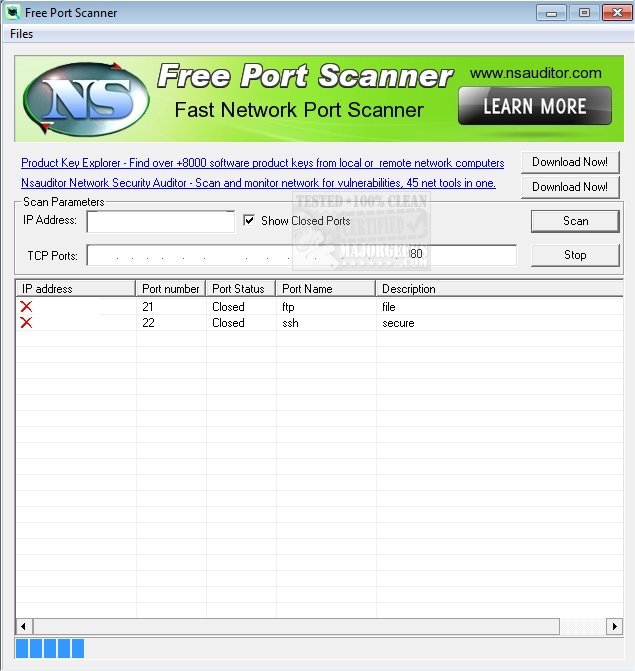
• Расширьте ограничения на распознавание текста с 25 до 100 страниц, чтобы выполнять поиск данных сразу в нескольких отсканированных документах.
Загрузите бесплатный мобильный сканер, чтобы систематизировать и преобразовывать важные фото и документы в форматы PDF и JPEG на любых устройствах. Приложение Adobe Scan для конвертации PDF — выбор миллионов пользователей по всему миру.
Условия и положения. Использование приложения регулируется общими условиями использования продуктов Adobe (http://www.adobe.com/go/terms_linkfree_ru) и политикой конфиденциальности Adobe (http://www.adobe.com/go/privacy_policy_linkfree_ru).
Запрет на продажу и передачу личной информации www.adobe.com/go/ca-rights-linkfree
Версия 23.02.21
МАССОВЫЙ ПОВОРОТ
Изменяйте ориентацию сразу нескольких страниц. Выберите страницы, используйте инструмент «Повернуть» и поверните сразу несколько страниц.
Выберите страницы, используйте инструмент «Повернуть» и поверните сразу несколько страниц.
ПЕРЕХОД К СТРАНИЦЕ
Быстрее переходите к нужной странице. Коснитесь индикатора страниц и выберите, на какую страницу перейти.
ПОСТРАНИЧНОЕ ВНЕСЕНИЕ ИЗМЕНЕНИЙ
Перемещайтесь между страницами при использовании инструмента «Очистка» или «Пометки», чтобы быстро вносить изменения.
Хотите оставить отзыв? Свяжитесь с нами: https://www.adobe.com/go/adobescansupport
Оценки и отзывы
Оценок: 52,8 тыс.
Первый раз работал с приложением
Сканировал документы на плотной бумаге (глянец) в сканер пачкой через приёмник не принимается. Потратил 4 мин на сканирование 18 листов и отправку по почте. Доволен
Бессмысленно
Документы сканируются из стандартных замёток, PDF создаётся там же.
Так что фактически не вижу смысла присутствия данного приложения в App Store. Ещё и авторизацию требуют непонятно зачем.
Отличное приложение!!
Все работает отлично!! Но большая просьба, не добавляйте для РФ премиум версию!!! В РФ и так все хорошо .
Подписки
Adobe Scan PDF Pro, ежемес.
Правка, конвертация и слияние PDF (с OCR )
Пробная подписка
Разработчик Adobe Inc. указал, что в соответствии с политикой конфиденциальности приложения данные могут обрабатываться так, как описано ниже. Подробные сведения доступны в политике конфиденциальности разработчика.
Связанные с пользователем данные
Может вестись сбор следующих данных, которые связаны с личностью пользователя:
- Покупки
- Контактные данные
- Пользовательский контент
- История поиска
- Идентификаторы
- Данные об использовании
- Диагностика
Конфиденциальные данные могут использоваться по-разному в зависимости от вашего возраста, задействованных функций или других факторов. Подробнее
Подробнее
Информация
- Провайдер
- ADOBE SYSTEMS SOFTWARE IRELAND LIMITED
- Размер
- 180,1 МБ
- Категория
- Бизнес
- Возраст
- 4+
- Copyright
- © 2017-2023 Adobe. All rights reserved.
- Цена
- Бесплатно
- Поддержка приложения
- Политика конфиденциальности
Другие приложения этого разработчика
Вам может понравиться
Лучшие приложения для сканирования документов на айфоне
Как бы мы ни пытались отойти от бумажных носителей, в ближайшее время перейти на них, увы, не получится. Спасает в таких случаях сканирование документов. Если раньше для этих задач нам приходилось использовать специальное устройство, сейчас достаточно лишь открыть приложение на смартфоне. В Купертино необходимость четко понимают, поэтому с каждым обновлением добавляют крутые фишки, облегчающие решение данной проблемы. Но не стоит списывать со счетов и сторонние приложения, функциональность которых ничуть не меньше, а иногда даже больше нативного инструмента купертиновцев.
Спасает в таких случаях сканирование документов. Если раньше для этих задач нам приходилось использовать специальное устройство, сейчас достаточно лишь открыть приложение на смартфоне. В Купертино необходимость четко понимают, поэтому с каждым обновлением добавляют крутые фишки, облегчающие решение данной проблемы. Но не стоит списывать со счетов и сторонние приложения, функциональность которых ничуть не меньше, а иногда даже больше нативного инструмента купертиновцев.
Сканировать документы в последнее время стало намного проще.
Вот уже много лет те, кто сканирует документы, разделились на два лагеря: одни не понимают зачем скачивать сторонние приложения, если это можно без проблем сделать через Файлы или Заметки, а другие говорят, что Apple еще далеко до аналогов. В редакции AppleInsider.ru мнения тоже разделились. Вам предлагаю рассмотреть и то, и другое, а уже потом определиться для себя самим.
Айфоны почти закончились. Вот 4 крутых смартфона, которые способны их заменить.
Содержание
- 1 Как сканировать документы на айфоне
- 2 Сканер документов от Яндекс
- 3 SwiftScan — сканер документов на айфон
- 4 Scanner Pro — сканирование документов с iPhone
Как сканировать документы на айфоне
Я сканирую документы почти каждый день и всегда для этих задач использую приложение Заметки. Никаких танцев с бубном, все легко и просто. Сами посмотрите:
- Разблокируем айфон, заходим в Заметки.
- Нажимаем на значок Создать заметку в правом нижнем углу.
- Далее тапаем на иконку фотоаппарата.
- Выбираем Отсканировать документы.
- Наводим камеру на нужный документ, фотографируем.
- Выделяем края на фото, если это необходимо.
- После выполнения серии снимков нажимаем Сохранить.
Сканирование документов через Заметки.
После сохранения смартфон сам преобразует все фотографии в сканы и объединит их в один документ формата PDF. Вы сможете найти их в любой момент в соответствующей заметке. При долгом удержании можно быстро поделиться файлом через специальную кнопку.
При долгом удержании можно быстро поделиться файлом через специальную кнопку.
Сканер документов от Яндекс
Приложение Яндекс обязательно к скачиванию.
Лучшей альтернативой нативному способу я вижу приложение Яндекс. Ранее мы уже рассказывали вам про его прелести. Через это приложение без проблем можно добавить QR-код вакцинации, включить определитель номера, навсегда отказаться от SMS-спама и многое другое. К слову, сканировать документы Яндекс тоже умеет.
Чтобы отсканировать документы на айфоне, вам необходимо:
- Открыть приложение Яндекс.
- В строке поиска нажать на кнопку Умной камеры.
- Смахнуть экран вправо для открытия Сканера.
- Навести камеру на документ или выберите его из приложения Фото.
- Далее сделать все фото, которые вы хотели бы добавить в файл.
- Затем выбрать режим документа (оригинал, скан или черно-белое).
- Нажать кнопку Сохранить.
Яндекс справляется со сканированием очень круто.
Скачать Яндекс
Ранее я никогда не сталкивался с Режимами документов. Сначала настройка показалась мне лишней. Но позже я подхватил фишку. Яндекс предлагает нам три формата: оригинал, при котором фотография представлена без какой-либо обработки, скан — с увеличенным контрастом изображения и черно-белое, где есть только два цвета без полутонов.
Последний режим мне показался предпочтительнее. У него есть одно неоспоримое преимущество: отсутствие тени, которая появляется, когда вы стоите над объектом сканирования. Уже ради этой фишки я бы на вашем месте к Яндексу присмотрелся.
SwiftScan — сканер документов на айфон
SwiftScan отличается высоким качеством картинки.
Со SwiftScan я познакомился еще до появления нативных инструментов от самой Apple. Функций здесь ну очень много. Сразу после запуска вам предложат подписку, где обозначат все основные преимущества платной версии. Мы с ними обязательно ознакомимся, но спешить с покупкой не будем. Все-таки сначала надо оценить его удобство.
Очень подкупает интерфейс приложения. Все красиво и очень удобно. После того как вы зайдете сюда в первый раз, приложение предложит научиться сканировать, где расскажет обо всех нюансах работы.
Из преимуществ работы со SwiftScan я могу отметить:
- Высокое качество копии (лучшее, с которым я сталкивался).
- Хорошее автоматическое обнаружение края документа.
- Можно сканировать несколько страниц одновременно.
- Высокая скорость работы (выше нативных Заметок)
- Наличие вспышки для лучшего качества скана.
Красивый сканер документов с большой функциональностью.
Скачать SwiftScan
Из недостатков сразу бросается наличие премиум-подписки и отсутствие тех функций, которые доступны с ней. Из тех, что мне были бы просто необходимы, выделю две:
- Сохранение документов в облаке.
- Редактирование документов (расположение и удаление страниц)
Не до конца понимаю, зачем оформлять подписку, если все это можно делать прямо из заметок в айфоне. Тем не менее присмотреться к SwiftScan однозначно стоит, ибо качество изображения подобного уровня вы вряд ли где-то еще найдете.
Тем не менее присмотреться к SwiftScan однозначно стоит, ибо качество изображения подобного уровня вы вряд ли где-то еще найдете.
Scanner Pro — сканирование документов с iPhone
Сканер документов от Readdle.
Не могу не упомянуть в подборке еще одно приложение от компании Readdle. Однако если со Spark и Documents у меня отношения сложились самым лучшим образом, то со Scanner Pro как-то не задалось еще с бородатого 2017. Во многом, конечно, это связано с тем, что приложение долгое время было платным.
Однако сейчас есть уникальная возможность открыть для себя новое приложение абсолютно бесплатно, чем я благополучно и воспользовался. Вердикт следующий: Scanner Pro — некое общее между Яндексом и SwiftScan. Вот те фишки, которые пришлись мне по душе:
- Возможность изменения яркости и контрастности скана.
- Четыре формата режимов документов.
- Богатый выбор размеров скана (A3,A4, Ledger и пр.)
- Наличие ластика для удаления артефактов.

- Быстрая выгрузка в облако.
Scanner Pro доступен бесплатно. Пробуйте.
Скачать Scanner Pro
Нет, за рекламу мне, увы, не доплатили, но коль приложение сейчас бесплатное, я считаю, что попробовать точно стоит. Сам пользоваться им не буду, ибо 64 ГБ на айфоне прижимают, но для тех, кто побогаче, вполне рекомендую.
Кажется, я понял, почему иногда хочется уйти с iOS на Android.
О своем опыте сканирования документов предлагаю поделиться в нашем Телеграм-чате или в комментариях ниже. Будет интересно прочесть.
App StoreОбзоры приложений для iOS и MacСоветы по работе с Apple
Сканер PDF и OCR в App Store
Описание
Adobe Scan можно загрузить бесплатно, и он превращает ваше мобильное устройство в мощный сканер, который автоматически распознает текст (OCR) и позволяет создавать, сохранять и упорядочивать бумажные документы в виде цифровых файлов.
Сканируйте что угодно — квитанции, заметки, удостоверения личности, рецепты, фотографии, визитки, доски — и превращайте их в файлы PDF или JPEG, с которыми можно работать на смартфоне, планшете или компьютере.
КАК ЭТО РАБОТАЕТ
• Сканируйте любой документ и конвертируйте в PDF или фото.
• Быстро сканируйте и сохраняйте важные документы в Dropbox или Google Drive, чтобы иметь к ним доступ и делиться ими, где бы вы ни находились.
• Отрегулируйте яркость и контрастность сканов всего за несколько нажатий.
CAPTURE
• Сканируйте что угодно с высокой точностью с помощью этого мобильного PDF-сканера.
• Усовершенствованная технология обработки изображений автоматически определяет границы, повышает резкость отсканированного содержимого и распознает текст (OCR).
УЛУЧШЕНИЕ
• Будь то PDF-файл или отсканированное фото, вы можете предварительно просмотреть, изменить порядок, обрезать, повернуть, изменить размер и настроить цвет.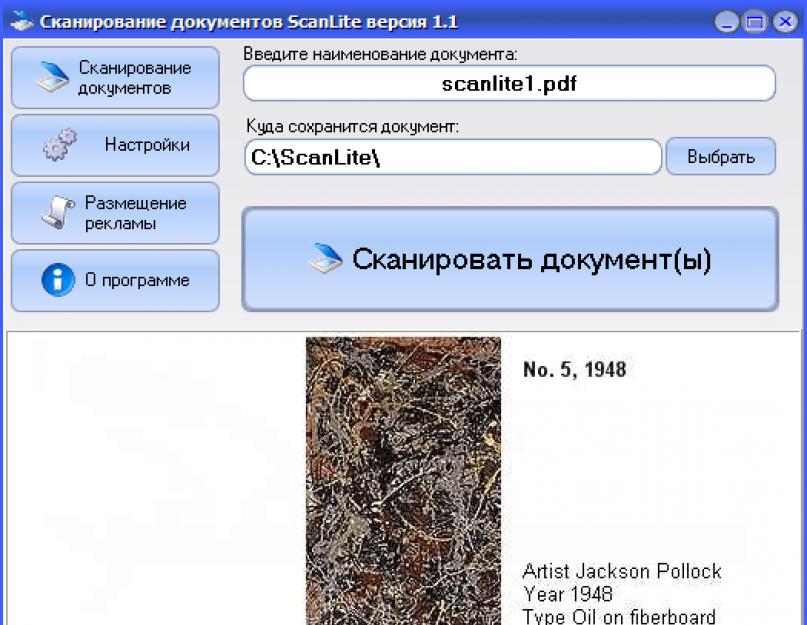
• Удаляйте и редактируйте дефекты, стирайте пятна, следы, складки и даже почерк.
ОРГАНИЗАЦИЯ
• Сохраняйте формы, квитанции, заметки, удостоверения личности, медицинские документы и визитные карточки и упорядочивайте их в специальные папки, чтобы их было легко найти и найти.
• Контактная информация будет автоматически извлечена, чтобы вы могли быстро добавить контакты на свое устройство — не нужно вводить текст. Вы даже можете легко выделить расходы в налоговых квитанциях.
БЫСТРЫЙ НАЙТИ ДОКУМЕНТЫ В ФОТОБИБЛИОТЕКЕ
• Это мощное приложение для сканирования автоматически находит документы и квитанции на ваших фотографиях и превращает их в отсканированные PDF-файлы, поэтому вам не нужно этого делать.
• Подправить отсканированные изображения или фотографии из фотопленки.
ПОВТОРНОЕ ИСПОЛЬЗОВАНИЕ
• Превратите отсканированное изображение в высококачественный файл Adobe PDF, который разблокирует текст для повторного использования с помощью автоматического распознавания текста (OCR).
• Автоматическое распознавание текста превращает текст в содержимое, которое можно редактировать, изменять размер и повторно использовать в других документах.
СКАНИРОВАТЬ ВЕЗДЕ, В ЛЮБОМ МЕСТЕ, В ЛЮБОЕ ВРЕМЯ
• Приложение сканера Adobe Scan позволяет даже сканировать многостраничные документы и сохранять их одним касанием.
• Даже длинные юридические документы становятся управляемыми и сканируемыми с помощью приложения сканера Adobe Scan, которое позволяет искать, выбирать и копировать текст.
ДЕЛАЙТЕ БОЛЬШЕ С ACROBAT
• Вы также можете открыть отсканированный файл PDF в Acrobat Reader, чтобы выделить ключевые разделы, добавить комментарии, заполнить и подписать документы.
• Бесплатная встроенная функция оптического распознавания символов (OCR) позволяет повторно использовать отсканированный текст и содержимое для работы в Adobe Acrobat Reader.
ПОКУПКА В ПРИЛОЖЕНИИ
• Подпишитесь, чтобы получить еще больше возможностей сканирования.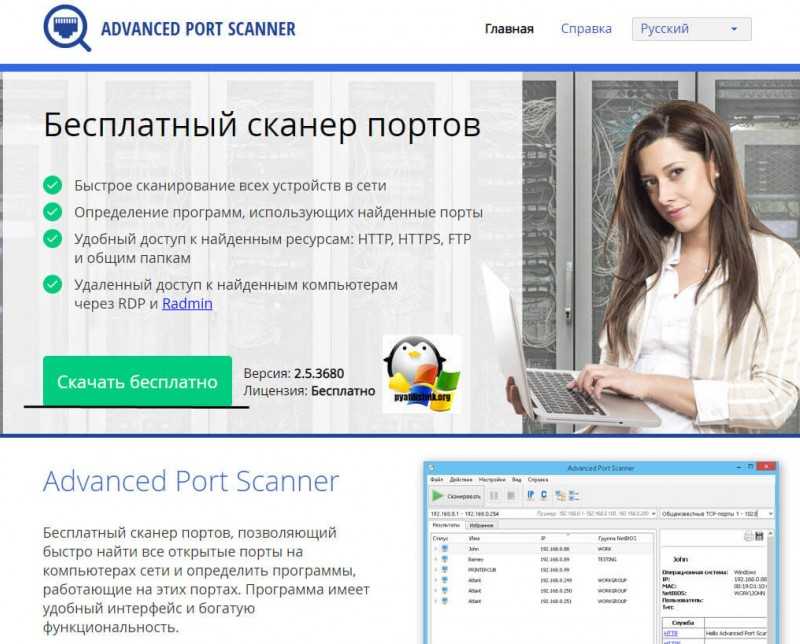 Подписки действуют в мобильных приложениях Scan and Reader и в веб-версии Acrobat.
Подписки действуют в мобильных приложениях Scan and Reader и в веб-версии Acrobat.
• Объединяйте сканы в один файл, чтобы можно было сделать несколько сканов и объединить их в один документ.
• Экспорт PDF-файлов в форматы файлов Microsoft Word, Excel или PowerPoint для перепрофилирования или переформатирования ваших документов.
• Увеличьте объем OCR с 25 до 100 страниц, чтобы вы могли находить текст при нескольких сканированиях.
Загрузите бесплатный мобильный сканер, чтобы преобразовать важные фотографии и документы в файлы PDF и JPEG, чтобы помочь вам оставаться организованным. Adobe Scan — это конвертер PDF, которому доверяют миллионы людей по всему миру.
Положения и условия:
Использование вами этого приложения регулируется Общими условиями использования Adobe http://www.adobe.com/go/terms_linkfree_en и Политикой конфиденциальности Adobe http://www.adobe.com/go /privacy_policy_linkfree_en
Не продавать и не передавать мою личную информацию
http://www. adobe.com/go/ca-rights-linkfree
adobe.com/go/ca-rights-linkfree
Версия 23.02.21
ПОВОРОТ БОЛЬШОЙ:
Изменение ориентации нескольких страниц одновременно. Выберите страницы, используйте инструмент «Повернуть» и наблюдайте, как они переворачиваются.
ПЕРЕЙТИ НА СТРАНИЦУ:
Найдите нужную страницу еще быстрее. Коснитесь индикатора страницы и выберите, куда вы хотите перейти.
ВНЕСЕНИЕ ИЗМЕНЕНИЙ ПОСТРАНИЧНО:
Перемещайтесь между страницами, используя инструменты очистки или разметки для более быстрого применения изменений.
Есть отзыв? Свяжитесь с нами по адресу https://www.adobe.com/go/adobescansupport
.Рейтинги и обзоры
1,1 млн оценок
Убедитесь, что вы используете фильтры
AdobeScan — это приложение, которое я использую, если мне нужно несколько изображений в формате pdf, что часто бывает при отправке документов в школу.
Я думаю, что фильтр сканирования по умолчанию может быть немного привередливым в зависимости от того, насколько темным вы пишете, но вы можете зайти в фильтры и изменить его обратно на исходный цвет, и тогда все будет идеально.
Плюсы:
-Можно сканировать напрямую через приложение или загружать фотографии, которые вы уже сделали/изображения, которые у вас уже есть.
— Очень краткая обрезка изображений, не только смещение сторон по горизонтали или вертикали, но и изменение углов места обрезки для точности.
— Функция автоматической обрезки очень хороша для автоматического / быстрого выполнения, даже если она не идеальна настройки сканирования. Я думаю, что у него есть один для открытых книг среди других. Я не проверял это во всех подробностях, хотя.Минусы:
— Сканер по умолчанию требователен к тому, насколько темным вы пишете
— Я не нашел настройки по умолчанию, чтобы каждый раз использовать исходный цвет, поэтому мне приходилось каждый раз менять фильтры вручную.Это немного раздражает, но не мешает мне.
— У меня трясутся руки, и для этого требуется фотография, что иногда может быть проблемой, в зависимости от того, насколько сильным был мой тремор в этот день. Я был бы признателен за что-то вроде настройки «живого фото» на Apple, которая показывает лучшее изображение за небольшой промежуток времени.В целом AdobeScan является наиболее универсальным сканером для всех типов файлов, но при этом не слишком простым и сложным. Несмотря на недостатки, это лучший сканер, который я нашел, поэтому оценка 5/5. Надеюсь, этот отзыв будет полезен
Проблемы с конфиденциальностью.
Я пытался отправить вопрос о конфиденциальности. После того, как я уже успешно вошел в свою учетную запись Adobe, мне нужно было правильно решить капчу, снова указать свой адрес электронной почты и имя, возможно, подтвердить свой адрес, отправить свой вопрос, а затем правильно решить вторую капчу.
Вопрос: Меня интересует ваша политика конфиденциальности в отношении документов, отсканированных с помощью Adobe Scan — вашего мобильного приложения для сканирования PDF на iOS. Я просмотрел ваши правила, чтобы попытаться найти четкое заявление о том, что вы не собираетесь просматривать мои отсканированные документы или делиться ими, если это не требуется по закону. И это применимо независимо от того, нахожусь ли я в это время в США или Великобритании. Вы можете сделать такое заявление? Не могли бы вы упростить поиск, если вы сделали такое заявление? И сослаться на меня тоже это/их? Я отказался от части машинного обучения, но на самом деле это не касается моего вопроса. Кроме того, это довольно низко, чтобы было так сложно задавать такие вопросы! Я уже вошел в систему, и я должен снова предоставить вам всю свою информацию и подтвердить свой адрес электронной почты? Как вы думаете, это уважительно? Я пытаюсь выбрать между вашим продуктом и видеокамерой или ни тем, ни другим. и когда вы ответите, пожалуйста, включите этот вопрос в свой ответ.
ХОРОШО? И можете ли вы ответить на те же вопросы для приложения Adobe Acrobat Reader PDF Maker для iOS? Я надеюсь, что они ответят, и я обновлю это, если они ответят!
Способность к нахождению краев и фокусировке (преднамеренная орфография) не идеальна
Я решил проигнорировать предложение Adobe перейти на AdobeScan с функции сканирования, включенной в приложение Adobe PDF, потому что, когда я попробовал ее, она «схватила» документ, который должна была сканировать, как будто на каком-то что-то вроде настройки быстрой перемотки вперед и неправильно оценил расположение краев документа. Также не потребовалось достаточно времени, чтобы получить правильно сфокусированное изображение. Я понял, что мне нужно выяснить, как выполнить сканирование вручную, чтобы сделать его достаточно точным, или найти другое приложение для сканирования. Во время более поздней попытки я испытал облегчение, когда мне предложили отключить настройку автосканирования, кажущуюся психотической — представьте, что коллега подходит к вашему столу и лихорадочно распутывает лежащую на нем аккуратную стопку бумажных документов, пока вы смотрите — чего я никогда не выбирал.
активировать для начала. Однако с отключенной этой настройкой приложение по-прежнему не «находит» края документа так точно, как хотелось бы. Это дает вам возможность настроить их размещение самостоятельно; однако я предпочел функцию сканирования приложения Adobe PDF этому отдельному, предположительно превосходному приложению Adobe Scan.
События
Подписки
Adobe Scan Pro — Ежемесячно
Редактируйте, конвертируйте и объединяйте PDF-файлы с помощью Pro OCR.
Бесплатная пробная версия
Разработчик, Adobe Inc., указал, что политика конфиденциальности приложения может включать обработку данных, как описано ниже. Для получения дополнительной информации см. политику конфиденциальности разработчика.
Данные, связанные с вами
Следующие данные могут быть собраны и связаны с вашей личностью:
- Покупки
- Контактная информация
- Пользовательский контент
- История поиска
- Идентификаторы
- Данные об использовании
- Диагностика
Методы обеспечения конфиденциальности могут различаться, например, в зависимости от используемых вами функций или вашего возраста. Узнать больше
Узнать больше
Информация
- Продавец
- Адоб Инк.
- Размер
- 180,1 МБ
- Категория
- Бизнес
- Возрастной рейтинг
- 4+
- Авторское право
- © Adobe, 2017-2023. Все права защищены.
- Цена
- Бесплатно
- Тех. поддержка
- политика конфиденциальности
Еще от этого разработчика
Вам также может понравиться
Fast Scanner — Бесплатное приложение для сканера
Fast Scanner — Бесплатное приложение для сканераОсобенности
Сканирование документов
Fast Scanner сканирует любые типы документов, от чека до многостраничной книги
Экспорт в файл PDF
Все отсканированные документы экспортируются в виде стандартного файла PDF. Вы можете добавлять новые страницы или удалять существующие страницы в файле PDF
Вы можете добавлять новые страницы или удалять существующие страницы в файле PDF
Отсканированные документы по электронной почте
Просто отсканируйте любые документы и нажмите кнопку «Отправить»
Несколько вариантов редактирования максимально легко читаемые отсканированные изображения
OCR
Экстратекстный текст из отсканированных документов
Факс
Отправка документов по факсу через приложение Easy Fax (от CoolMobileSolution)
Облачное хранилище
Автоматическая загрузка отсканированных документов в собственное облачное хранилище (Dropbox, Google Drive или OneDrive)
Как это работает
Это очень просто. На главном экране коснитесь значка камеры, чтобы начать сканирование.
Сканировать QR-коды
Скачать для iOS
Скачать для Android
Часто задаваемые вопросы
У меня проблемы с камерой.
 Что я должен делать?
Что я должен делать?Пожалуйста, откройте настройки приложения, есть возможность использовать системную камеру вашего телефона.
Что такое пакетное сканирование? Как я могу его использовать?
На экране камеры переключитесь в пакетный режим. Используя пакетное сканирование, вы можете захватывать несколько изображений и обрабатывать их одновременно.
Почему мои сканы всегда черно-белые?
При настройке контрастности экрана (после обрезки изображения) нажмите кнопку на нижней панели, чтобы изменить режим сканирования (цветной, фото, оттенки серого и черно-белый).
Я хочу повторно скачать? Нужно ли мне платить снова?
Нет. Для загрузки используйте ту же учетную запись Google Play (или App Store). В случае, если вы купили в Play Store и хотите повторно загрузить в App Store. Пожалуйста, свяжитесь с нами, мы предоставим вам промокод.
Как отправить по факсу отсканированные изображения?
Fast Scanner отправляйте факсы через приложение Easy Fax (еще одно приложение CoolMobileSolution). Выберите документ, нажмите кнопку действия, выберите «Отправить факс».
Выберите документ, нажмите кнопку действия, выберите «Отправить факс».
Как перенести данные на новое устройство?
Для версии iOS: откройте «Настройки», создайте резервную копию данных в iCloud и восстановите их на новом устройстве. Для версии Android сделайте резервную копию данных в файл и восстановите файл резервной копии на новом устройстве.
Что думают люди?
Лучшее приложение для сканирования Android на сегодняшний день. Я пробовал около 10 приложений. Это превосходит camscanner, который является приличным. Мне нравится, что вы спамите нас надоедливой полноэкранной рекламой вместо документов с водяными знаками… по крайней мере, сканы можно использовать впоследствии. Я куплю, если буду регулярно сканировать. Обнаружение границ черного текста на белой бумаге, помещенной на синий коврик для йоги в хорошо освещенной комнате, должно быть идеальным, но это не так. Если вы правильно поняли, я поставлю 5 звезд 🙂
Джошуа Масероу
Отличное качество! Легко использовать.Документы легко создавать и делиться ими. Любить это! Конечно, есть надоедливая реклама, но я подписался на бесплатную. Я рекомендую!
Эсекьель Кихано
Мой сканер сломался, и мне нужно было отсканировать 16 страниц домашней работы, и, к счастью, это хорошее БЕСПЛАТНОЕ приложение спасло меня. Он прост в использовании и автоматически помещает все мои сканы в 1 файл PDF, что мне и нужно.
Кари Кук
Лучшее и самое простое приложение для сканирования. Я пробовал сканеры Google и Adobe. они тоже хороши, но немного запаздывают и сложны. Это приложение превосходит их всех.
Шейх Саиф
Легко использовать! Качество изображения очень хорошее! Я использую приложение для сканирования различных документов (квитанций, школьных документов и т.
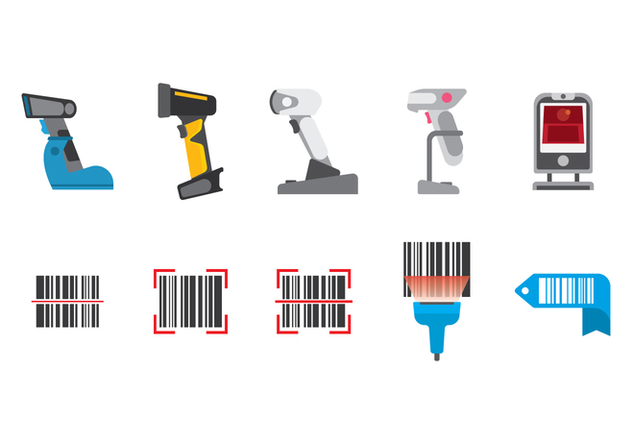 Так что фактически не вижу смысла присутствия данного приложения в App Store. Ещё и авторизацию требуют непонятно зачем.
Так что фактически не вижу смысла присутствия данного приложения в App Store. Ещё и авторизацию требуют непонятно зачем.
 Я думаю, что фильтр сканирования по умолчанию может быть немного привередливым в зависимости от того, насколько темным вы пишете, но вы можете зайти в фильтры и изменить его обратно на исходный цвет, и тогда все будет идеально.
Я думаю, что фильтр сканирования по умолчанию может быть немного привередливым в зависимости от того, насколько темным вы пишете, но вы можете зайти в фильтры и изменить его обратно на исходный цвет, и тогда все будет идеально. Это немного раздражает, но не мешает мне.
Это немного раздражает, но не мешает мне. 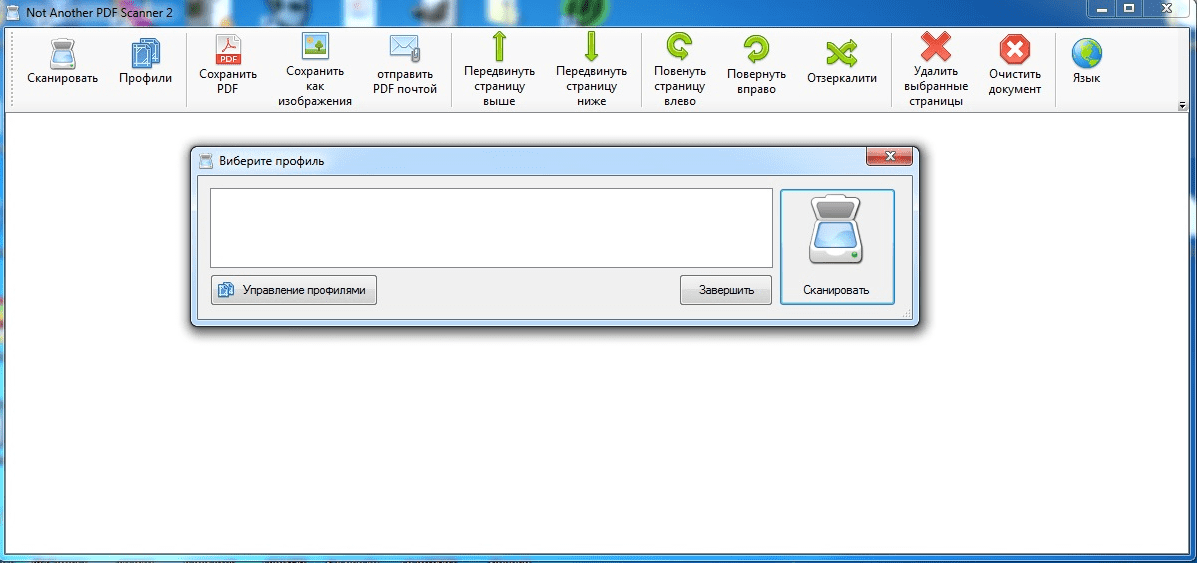 Вопрос: Меня интересует ваша политика конфиденциальности в отношении документов, отсканированных с помощью Adobe Scan — вашего мобильного приложения для сканирования PDF на iOS. Я просмотрел ваши правила, чтобы попытаться найти четкое заявление о том, что вы не собираетесь просматривать мои отсканированные документы или делиться ими, если это не требуется по закону. И это применимо независимо от того, нахожусь ли я в это время в США или Великобритании. Вы можете сделать такое заявление? Не могли бы вы упростить поиск, если вы сделали такое заявление? И сослаться на меня тоже это/их? Я отказался от части машинного обучения, но на самом деле это не касается моего вопроса. Кроме того, это довольно низко, чтобы было так сложно задавать такие вопросы! Я уже вошел в систему, и я должен снова предоставить вам всю свою информацию и подтвердить свой адрес электронной почты? Как вы думаете, это уважительно? Я пытаюсь выбрать между вашим продуктом и видеокамерой или ни тем, ни другим. и когда вы ответите, пожалуйста, включите этот вопрос в свой ответ.
Вопрос: Меня интересует ваша политика конфиденциальности в отношении документов, отсканированных с помощью Adobe Scan — вашего мобильного приложения для сканирования PDF на iOS. Я просмотрел ваши правила, чтобы попытаться найти четкое заявление о том, что вы не собираетесь просматривать мои отсканированные документы или делиться ими, если это не требуется по закону. И это применимо независимо от того, нахожусь ли я в это время в США или Великобритании. Вы можете сделать такое заявление? Не могли бы вы упростить поиск, если вы сделали такое заявление? И сослаться на меня тоже это/их? Я отказался от части машинного обучения, но на самом деле это не касается моего вопроса. Кроме того, это довольно низко, чтобы было так сложно задавать такие вопросы! Я уже вошел в систему, и я должен снова предоставить вам всю свою информацию и подтвердить свой адрес электронной почты? Как вы думаете, это уважительно? Я пытаюсь выбрать между вашим продуктом и видеокамерой или ни тем, ни другим. и когда вы ответите, пожалуйста, включите этот вопрос в свой ответ. ХОРОШО? И можете ли вы ответить на те же вопросы для приложения Adobe Acrobat Reader PDF Maker для iOS? Я надеюсь, что они ответят, и я обновлю это, если они ответят!
ХОРОШО? И можете ли вы ответить на те же вопросы для приложения Adobe Acrobat Reader PDF Maker для iOS? Я надеюсь, что они ответят, и я обновлю это, если они ответят!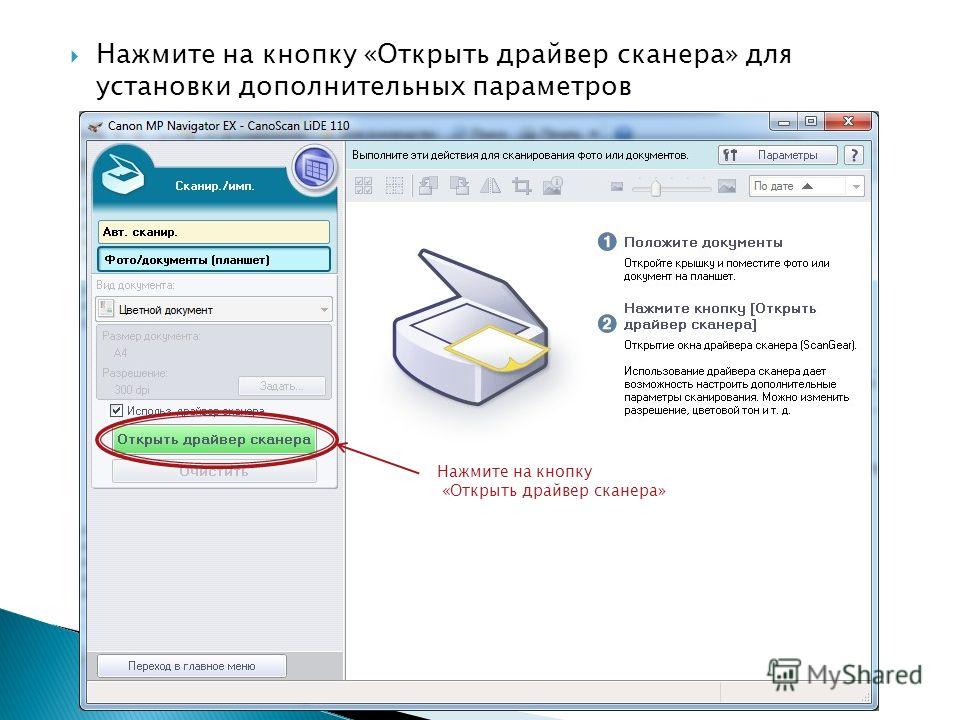 активировать для начала. Однако с отключенной этой настройкой приложение по-прежнему не «находит» края документа так точно, как хотелось бы. Это дает вам возможность настроить их размещение самостоятельно; однако я предпочел функцию сканирования приложения Adobe PDF этому отдельному, предположительно превосходному приложению Adobe Scan.
активировать для начала. Однако с отключенной этой настройкой приложение по-прежнему не «находит» края документа так точно, как хотелось бы. Это дает вам возможность настроить их размещение самостоятельно; однако я предпочел функцию сканирования приложения Adobe PDF этому отдельному, предположительно превосходному приложению Adobe Scan.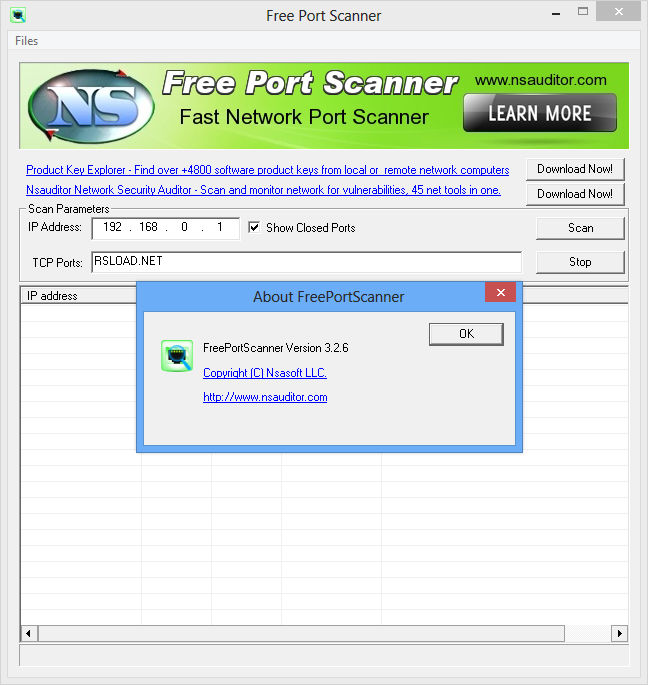 Документы легко создавать и делиться ими. Любить это! Конечно, есть надоедливая реклама, но я подписался на бесплатную. Я рекомендую!
Документы легко создавать и делиться ими. Любить это! Конечно, есть надоедливая реклама, но я подписался на бесплатную. Я рекомендую!
Ваш комментарий будет первым